轻闪PDF是一款非常实用方便的pdf处理软件,为用户带来了不错的使用体验,它为用户提供了简单易用的用户界面和丰富的pdf处理功能,让用户可以轻松查看、编辑、签名或是分享pdf文档,因此轻闪PDF软件吸引了不少用户的喜欢,当用户在轻闪PDF软件中编辑pdf文档文件时,发现文档太大想要对其进行压缩处理,却不知道怎么来操作实现,其实这个问题是很好解决的,用户直接在主页上点击压缩选项,接着用户按需设置好压缩方式和压缩路径即可解决问题,详细的操作过程是怎样的呢,接下来就让小编来向大家分享一下轻闪PDF压缩pdf文件的方法教程吧,希望用户能够从中获取到有用的经验。
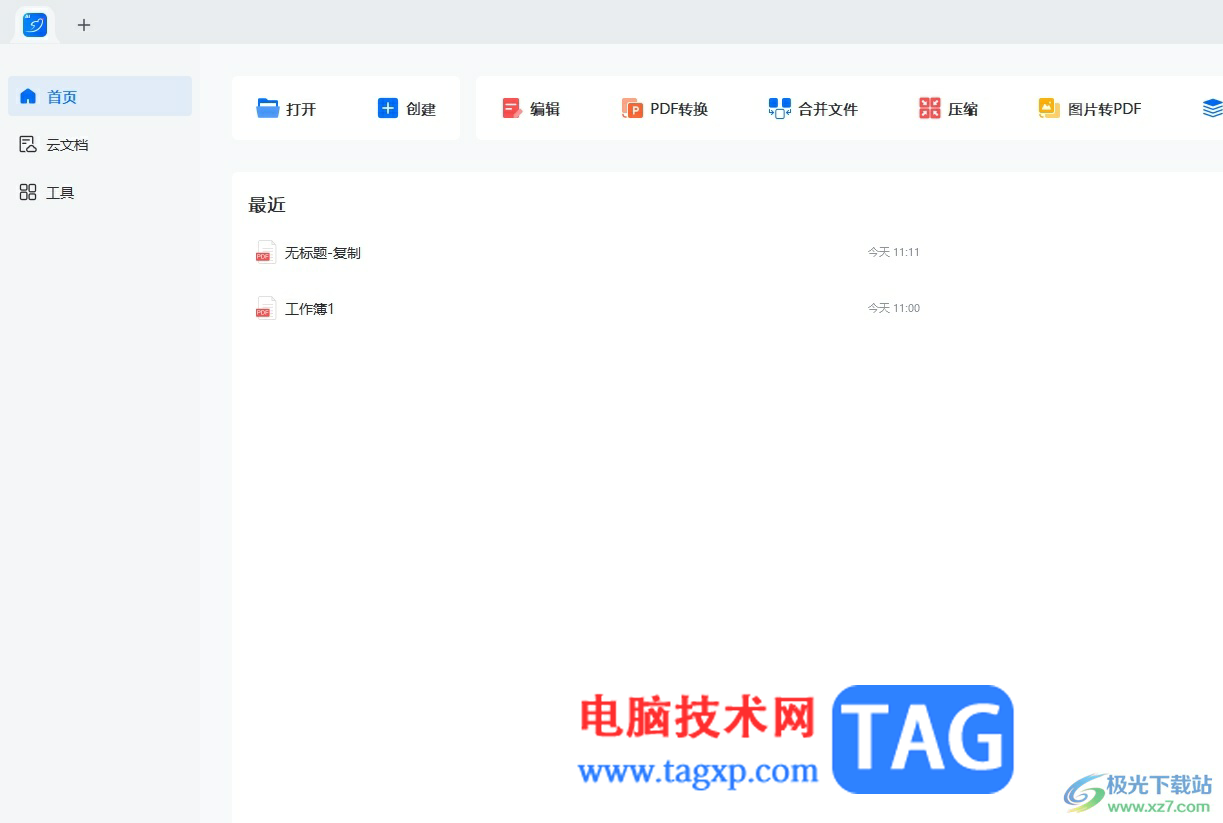
1.用户在电脑上打开轻闪PDF软件,并来到主页上,点击页面上方的压缩选项
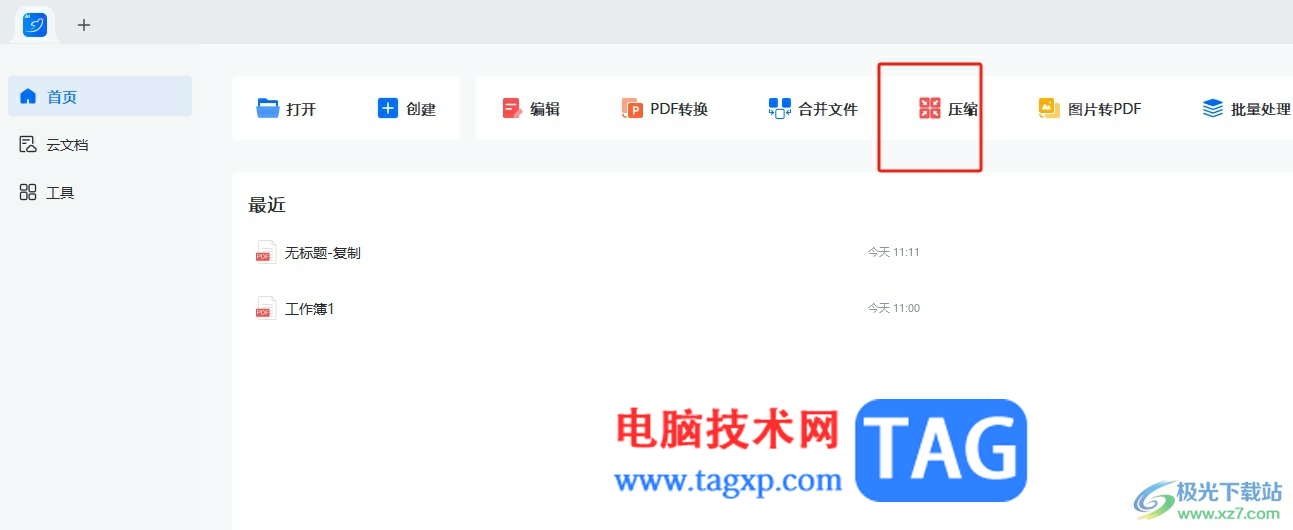
2.这时会打开文件夹窗口,用户选择需要压缩的pdf文件后按下打开按钮
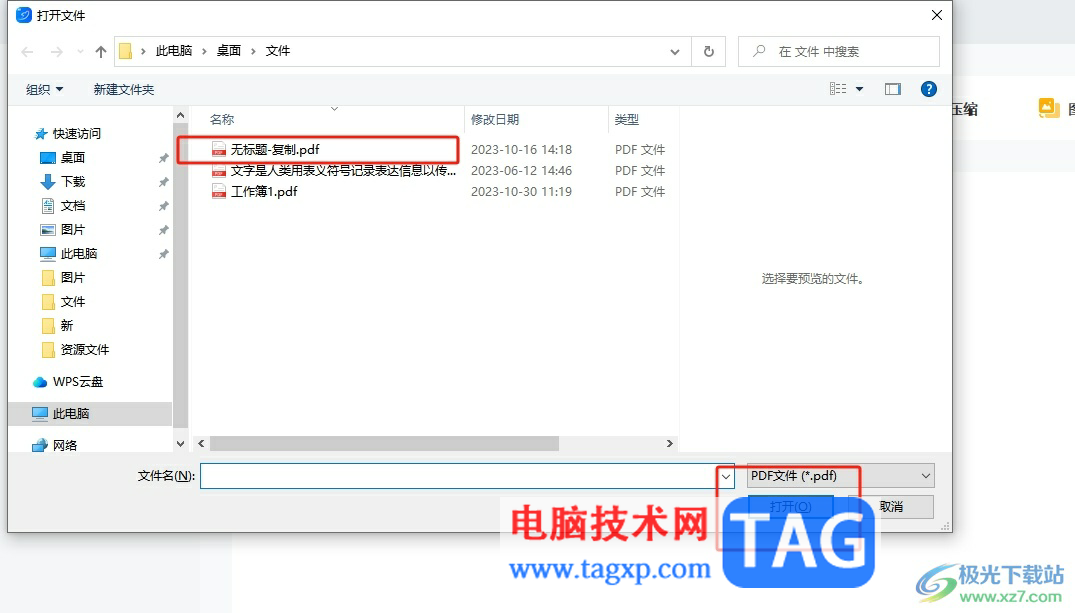
3.接着进入到批量处理窗口中,用户点击其中的压缩模式选项,在弹出来的下拉框中选择清晰度优先或是文件大小优先
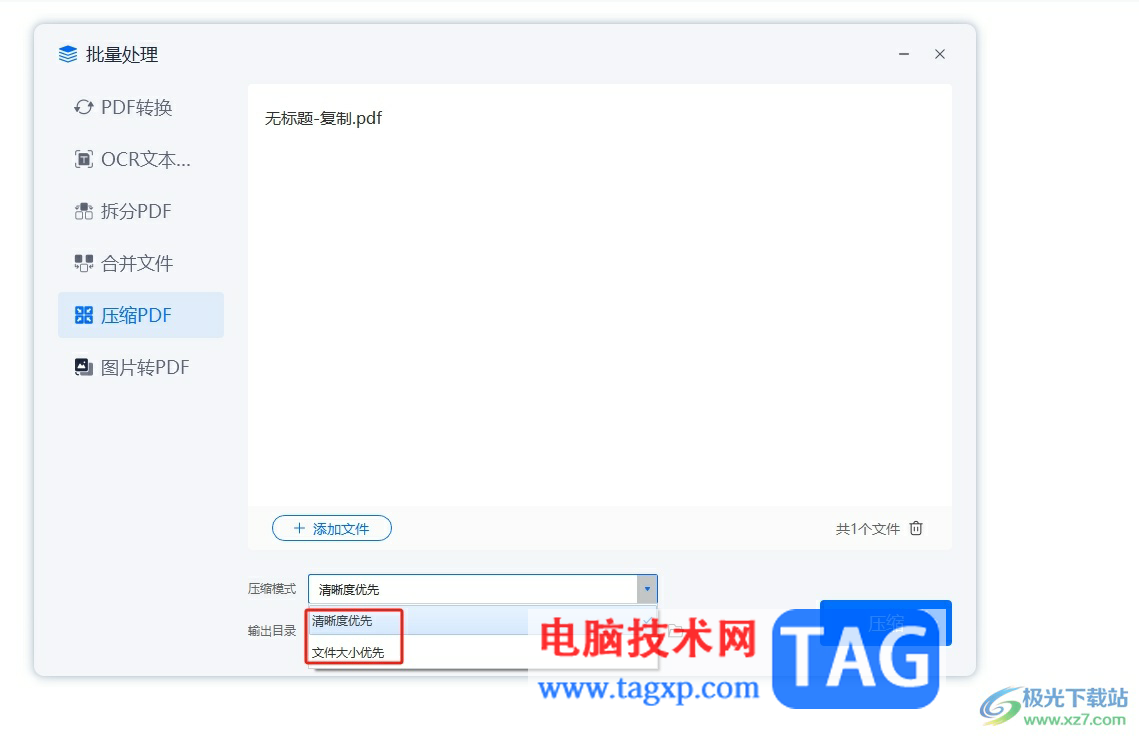
4.然后用户还需要根据使用习惯来设置输出目录,点击右侧的文件图标,可以对输出目录进行调整
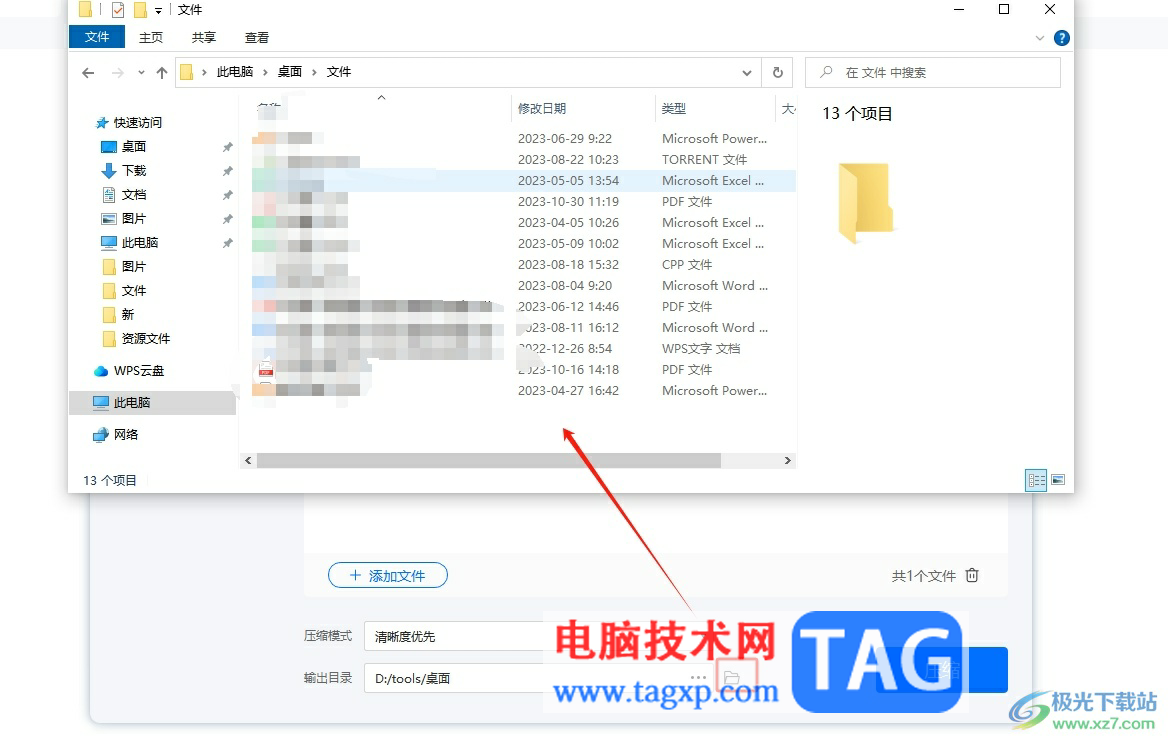
5.完成上述操作后,用户直接在窗口的右下角按下压缩按钮即可解决问题
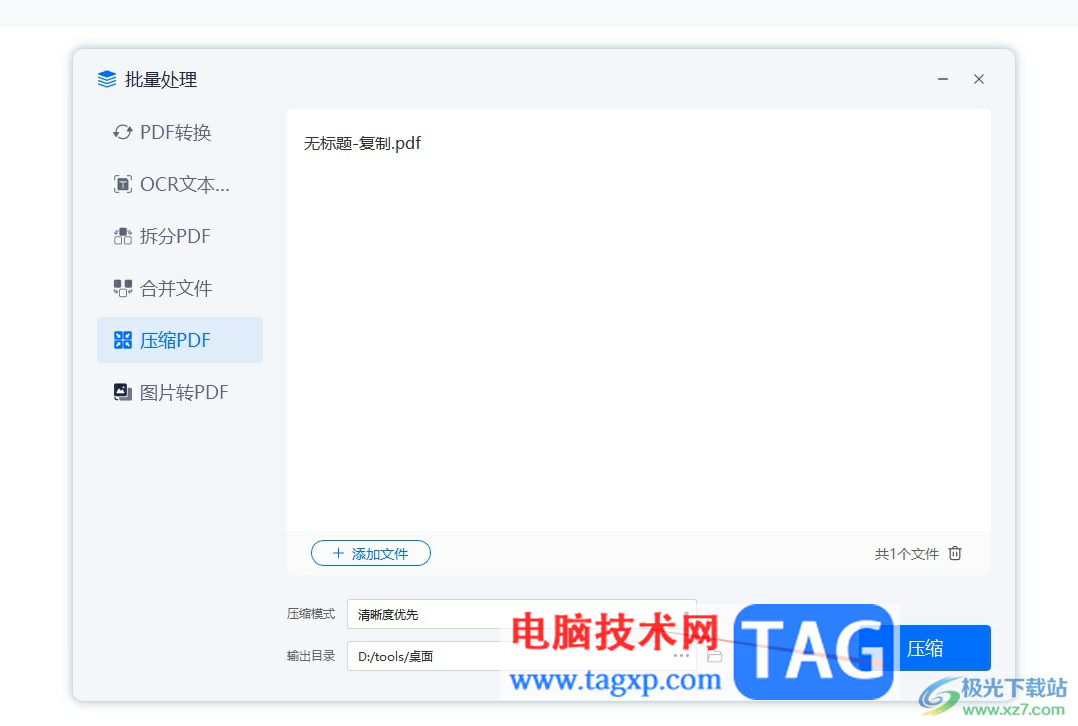
6.压缩完成后,轻闪PDF软件就会自动打开文件夹窗口来让用户查看pdf文件的压缩情况
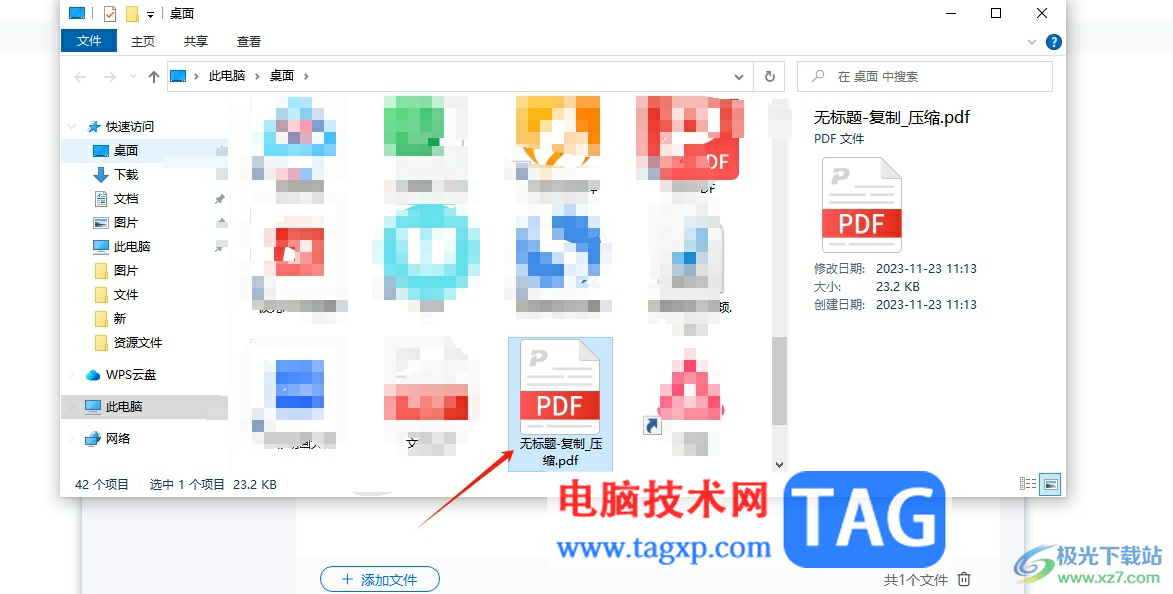
以上就是小编对用户提出问题整理出来的方法步骤,用户从中知道了大致的操作过程为压缩——选择pdf文件——设置压缩模式——选择压缩目录——压缩这几步,方法简单易懂,因此感兴趣的用户可以跟着小编的教程操作试试看,一定可以解决好大家的问题。
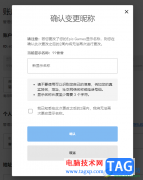 Epic修改账户显示名称的方法
Epic修改账户显示名称的方法
Epic是一款十分好用的游戏平台软件,在该软件中包含的游戏种类......
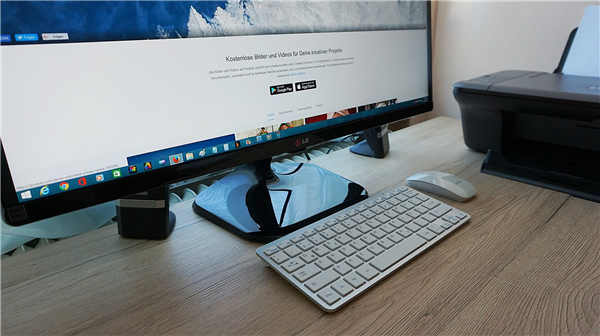 如何修复 Windows 11 绿屏死机错误
如何修复 Windows 11 绿屏死机错误
我们都听说过,而且很多人可能也遇到过蓝屏死机 (BSoD) 错误,......
 外设连接问题解决:打印机无法连接怎么
外设连接问题解决:打印机无法连接怎么
打印机作为常见的外部设备,广泛应用于家庭和办公环境中。在......
 ps2021如何设置照片滤镜-ps2021设置照片滤镜
ps2021如何设置照片滤镜-ps2021设置照片滤镜
ps2021是一款功能强大的图像处理软件,那么ps2021如何设置照片滤......
 主板损坏的症状有哪些如何检测自己的主
主板损坏的症状有哪些如何检测自己的主
电脑主板作为计算机的核心组件之一,其性能和稳定性对于整机......
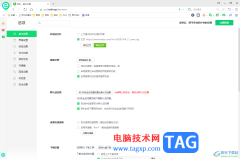
360安全浏览器对于我们操作电脑是非常实用的一款浏览器,大家可以通过该浏览器进行各种相关网页的浏览,很多小伙伴常常需要对360安全浏览器的主页面进行设置,那么就可以进入到设置窗口...

风云录屏大师相信是许多用户很喜欢的一款电脑录屏软件,支持多种格式输出,还支持全屏录制、分区录制或是只录制声音,能够很好的满足用户的使用需求,因此风云录屏大师很受用户欢迎,...
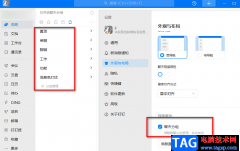
钉钉是很多小伙伴都在使用的一款移动办公平台,在这款软件中我们可以更方便的和同事进行交流,也能随时随地进行一场线上会议,提高我们的工作效率。在钉钉这款软件中,我们每天都需要...

photoshop软件是大家生活中或是工作中经常接触到的一款软件,作为专业且功能强大的图像处理软件,photoshop软件能够有效帮助用户进行图片的编辑与创作,当用户在photoshop软件中导入一张图片后...
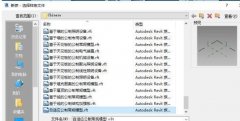
Revit如何绘制阳台栏杆呢?本文就介绍了Revit绘制阳台栏杆的操作步骤,还不了解的朋友就跟着小编学习一下吧,希望对你们有所帮助。...

Foxmail是一款使用比较广泛的邮箱软件,这款邮箱软件中,我们可以进行自动回复消息、添加黑名单、白名单等内容的设置,一般来说,我们平时接收邮件的时候,都是每隔15分钟进行收取依次邮...

想必大家对xmind软件都是很熟悉的,作为一款功能强大的思维导图制作软件,xmind软件为用户提供了许多的便利和好处,它可以帮助用户更清晰地理解复杂的概念、构建逻辑关系或是规划任务等...
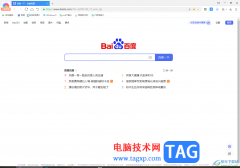
大家在操作电脑的时候,相信都是会使用到浏览器的,浏览器是操作电脑的一个必备软件,当我们需要进行的资料的搜索以及图片的下载或者是软件的安装等,那么浏览器就可以帮助我们完成这...

一些小伙伴平时喜欢收藏一些非常精美的图片,当你想要为这些图片添加比较形象的特效的时候,那么就可以将图片添加到photoDemon中进行相应的设置,在为图片添加特效的时候,你需要根据图...
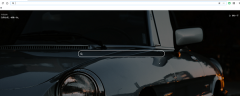
360极速浏览器X的全新阅读模式可以提升用户的阅读体验,那么怎么打开阅读模式呢?感兴趣的朋友就跟着小编一起来看看具体的操作方法吧,内容如下。...
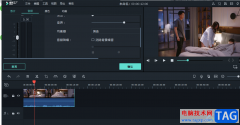
喵影工厂是一些小伙伴正在使用的视频制作软件,大家在使用这款软件的过程中,会对视频进行马赛克的添加,会进行声音淡入淡出的设置,同时也会对视频的音频声音进行大小的调节,但是有...
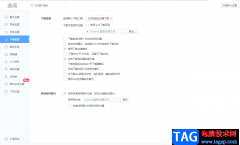
使用过360极速浏览器的小伙伴应该都有体会到该浏览器是非常稳定的,有些时候我们需要在网上浏览一些有趣的视频,那么就会通过360极速浏览器来浏览,并且我们会将自己喜欢的视频、软件以...
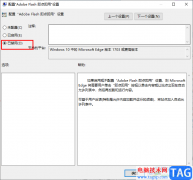
很多小伙伴在使用Edge浏览器的过程中经常会遇到各种各样的问题,例如在浏览的过程中,网页中可能会出现adobeflashplayer被阻止的提示,这时我们该怎么解决该问题呢,其实很简单,我们只需要...

用户在面对各种各样的手机类型时,会根据使用习惯、硬件配置、性能、性价比等方面来选择手机,其中就有用户选择使用小米手机,这款手机就是以低廉的价格和超高的性能,吸引了不少用户...
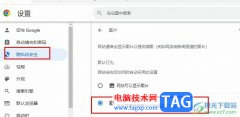
很多小伙伴在使用浏览器的过程中经常会需要进行各种网站进行数据资料的收集,在收集的过程中有的小伙伴可能会遇到网站加载过慢的情况,这可能是因为网站中的图片加载量大,想要提升自...